
КАТЕГОРИИ:
Архитектура-(3434)Астрономия-(809)Биология-(7483)Биотехнологии-(1457)Военное дело-(14632)Высокие технологии-(1363)География-(913)Геология-(1438)Государство-(451)Демография-(1065)Дом-(47672)Журналистика и СМИ-(912)Изобретательство-(14524)Иностранные языки-(4268)Информатика-(17799)Искусство-(1338)История-(13644)Компьютеры-(11121)Косметика-(55)Кулинария-(373)Культура-(8427)Лингвистика-(374)Литература-(1642)Маркетинг-(23702)Математика-(16968)Машиностроение-(1700)Медицина-(12668)Менеджмент-(24684)Механика-(15423)Науковедение-(506)Образование-(11852)Охрана труда-(3308)Педагогика-(5571)Полиграфия-(1312)Политика-(7869)Право-(5454)Приборостроение-(1369)Программирование-(2801)Производство-(97182)Промышленность-(8706)Психология-(18388)Религия-(3217)Связь-(10668)Сельское хозяйство-(299)Социология-(6455)Спорт-(42831)Строительство-(4793)Торговля-(5050)Транспорт-(2929)Туризм-(1568)Физика-(3942)Философия-(17015)Финансы-(26596)Химия-(22929)Экология-(12095)Экономика-(9961)Электроника-(8441)Электротехника-(4623)Энергетика-(12629)Юриспруденция-(1492)Ядерная техника-(1748)
Общие понятия
|
|
|
|
Компоновка учебных мультимедиа комплексов в КАДИС-Windows
Компоновка УМК в КАДИС-Windows проста и доступна любому пользователю компьютера, владеющему азами работы в операционной системе Windows 90/2000. Главной функцией этой компоновки является установление связей между различными объектами УМК, подготовка вопросов для самоконтроля и тренинга. Если исходные компьютерные файлы подготовлены заранее, то практически все манипуляции компоновки УМК осуществляются с помощью мыши (рисунок 6.2).

Рисунок 6.2 - Фрагмент компоновки УМК в КАДИС-Windows
Перед компоновкой УМК необходимо подготовить учебный материал в следующем виде:
· оглавление УМК (можно на бумаге);
· тексты разделов и подразделов УМК (в соответствии с пунктами оглавления) в виде отдельных файлов в формате RTF. Тексты могут быть и на бумаге. В этом случае их подготовка осуществляется непосредственно в ходе создания УМК с использованием встроенного редактора RichEdit модуля Формирование УМК;
· различные дополнительные объекты, иллюстрирующие или дополняющие основной текст. Это могут быть графические изображения (в форматах BMP, GIF, JPEG), звукозаписи (WAV), анимации (FLI, FLC, AVI), видеоклипы (AVI, MPEG), интерактивные графические модели (VRML), исполняемые программы (EXE), поясняющие тексты (RTF), гиперссылки на HTML;
· гиперссылки (ключевые слова или словосочетания) в учебных текстах на соответствующие объекты-иллюстрации (подчеркнуть и выделить цветом);
· вопросы с вариантами ответов и комментариями к ним (если необходимо) для самоконтроля и тренинга.
Модуль Формирование УМК предназначен для автоматизации компьютерной подготовки электронных учебников.
Задайте диск и выберите в дереве каталогов каталог УМК. Перемещение по дереву каталогов выполняется с помощью клавиш Стрелка вверх и Стрелка вниз или мыши. Открыть и закрыть подкаталоги можно с помощью клавиши Enter или двойного щелчка мыши. В поле Папка должен отобразиться каталог УМК. Нажмите кнопку Открыть. Окно Выбор курса закроется и откроется окно содержания выбранного курса. Теперь можно работать над его формированием.
|
|
|

Примечание. Для того чтобы сменить открытый УМК, нужно сначала закрыть текущий. Закрытие выполняется с помощью пункта главного меню Курс/Закрыть.
Оглавление
Окно оглавления УМК открывается после загрузки курса:
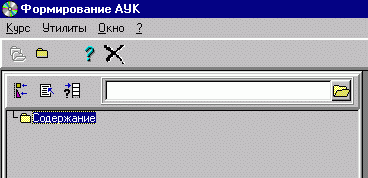
Окно состоит из следующих основных элементов:
· инструментальная панель кнопок;
· поле оглавления, которое будет формироваться в виде древообразной структуры. Перемещение по дереву содержания выполняется с помощью клавиш Стрелка вверх и Стрелка вниз или мыши.
Для формирования оглавления по правой кнопке мыши выбрать пункт Добавить - подпункт. В этом случае все пункты оглавления будут находится ниже слова Содержание.
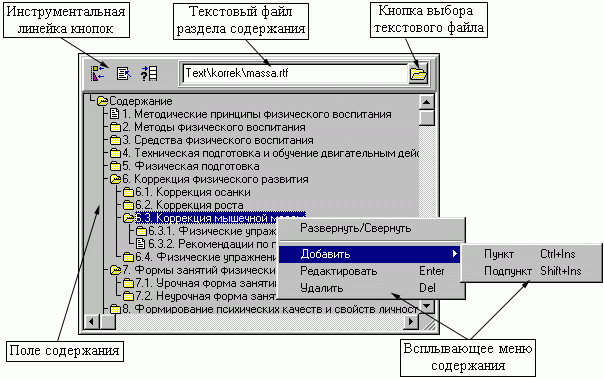
На инструментальной линейке находятся 3 кнопки, с помощью которых выполняются основные операции по подключению информации к пункту содержания:
· ссылки;
· текст;
· контрольные вопросы.
На инструментальной линейке находится также поле, отображающее название текстового файла, соответствующего текущему пункту содержания. Действия с содержанием курса производятся с помощью всплывающего меню, которое активизируется правым щелчком мыши над полем содержания.
1. Пункт меню Развернуть/Свернуть сворачивает и разворачивает разделы содержания (эти же действия можно производить двойным щелчком мыши по пиктограмме раздела или клавишей Enter);
2. Пункт Добавить разделен на подпункты Пункт и Подпункт. Действие Добавить/Пункт добавляет новый раздел курса на тот же уровень, что и текущий раздел - перед текущим. Действие Добавить/Подпункт добавляет подраздел к текущему разделу на более нижний уровень.
|
|
|
При выполнении действия Добавить открывается окно добавления пункта содержания курса:
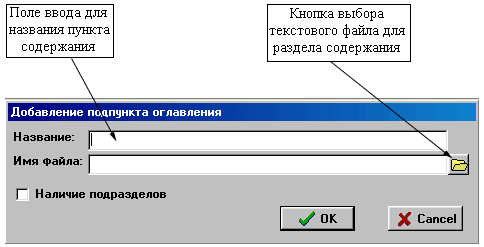
В поле Название вводится название нового раздела, в поле Имя файла - имя соответствующего разделу текстового файла в формате RTF. Файл должен находиться внутри каталога курса. В поле Имя файла вводится не полный путь к файлу, а путь внутри каталога курса.
Например, если полный путь к текстовому файлу - D:\NEWCURS\TEXT\razdel1.rtf, а каталог курса - D:\NEWCURS, то в поле Имя файла вводится - TEXT\razdel1.rtf.
Для заполнения поля Имя файла пользуйтесь кнопкой выбора файла, находящейся справа от поля ввода. Для сохранения введенных данных нажмите кнопку Ok.
После сохранения введенных данных окно добавления пункта закроется, а добавленный пункт отобразится в окне оглавления УМК. Название соответствующего ему текстового файла будет отображаться в поле на инструментальной линейке.
3. Пункт меню Редактировать служит для изменения названия раздела и имени соответствующего файла. Открывается окно, аналогичное окну добавления пункта содержания.
4. Пункт меню Удалить служит для удаления раздела.
Внимание! При выполнении Удалить удаляется раздел содержания курса с подразделами, если они есть, и со всеми ссылками удаляемых разделов. Перед удалением появляется окно с запросом на подтверждение:

Для подтверждения удаления нажмите кнопку Yes. При открытии нового УМК автоматически создается первый пункт содержания, который так и называется - Содержание. Добавляйте внутрь этого пункта разделы содержания Вашего нового УМК.
Примечания
1. Если при формировании оглавления в поле Название окна Добавить не вводится текст, закройте модуль Формирование УМК, а потом вновь загрузите Fill_Main_Pro.exe. При этом ранее введенная информация сохраняется.
2. Нумерация разделов и подразделов оглавления является элементом их названий и не формируется автоматически, поэтому если в процессе формирования оглавления возникнет необходимость добавить или удалить пункты/подпункты, то перенумерацию необходимо произвести вручную.
|
|
|
|
Дата добавления: 2014-01-05; Просмотров: 310; Нарушение авторских прав?; Мы поможем в написании вашей работы!